ზოგიერთ აპლიკაციას აქვს პრივილეგია გამოიყენოს მხოლოდ ზოგიერთი კონკრეტული მომხმარებლის მიერ. ამიტომ, თუ სისტემაში შესული ხართ სხვისი მომხმარებლის ანგარიშის გამოყენებით და გსურთ გაშვება ეს აპლიკაცია, მაშინ შეიძლება დაგჭირდეთ სისტემიდან გასვლა და თქვენი მომხმარებლის გამოყენებით შესვლა ანგარიში.
მაგრამ ამის ნაცვლად, შეგიძლიათ პირდაპირ გაუშვათ ეს აპლიკაცია სხვა მომხმარებლის გაშვებით. როგორც კი მომხმარებელი გაუშვებს აპლიკაციას, როგორც სხვა მომხმარებელი, ის გამოჩნდება პატარა ფანჯარა, რომელიც ითხოვს რომ მომხმარებელმა შეიყვანოს თავისი მომხმარებლის ანგარიშის რწმუნებათა სიგელები, რომლითაც უნდა იყოს აპლიკაცია გაიხსნა.
არ არის ეს შესანიშნავი? ეს ნამდვილად დაზოგავს უამრავ დროს და არასაჭირო უბედურებას სხვა მომხმარებლის ანგარიშზე ხელახლა შესვლისთვის. ეს სტატია გასწავლით, თუ როგორ შეიძლება ამის გაკეთება მარტივად.
როგორ გავუშვათ ნებისმიერი აპლიკაცია, როგორც სხვა მომხმარებელი Windows 11,10-ში
რეკლამა
ნაბიჯი 1: გადადით აპლიკაციის ხატულაზე, თუ ის განთავსებულია დესკტოპის ეკრანზე.
ნაბიჯი 2: თუ დესკტოპზე აპის მალსახმობი ვერ იპოვნეთ, უბრალოდ დააჭირეთ ღილაკს ფანჯრები გასაღები და ჩაწერეთ აპის სახელი.
ᲨᲔᲜᲘᲨᲕᲜᲐ - ჩვენ გამოვიყენეთ Notepad ++ აპლიკაცია, როგორც მაგალითი.
ნაბიჯი 3: როგორც კი აპის სახელი გამოჩნდება დაწყების მენიუში, დააწკაპუნეთ მარჯვენა ღილაკით მასზე და აირჩიეთ გახსენით ფაილის ადგილმდებარეობა კონტექსტური მენიუდან.
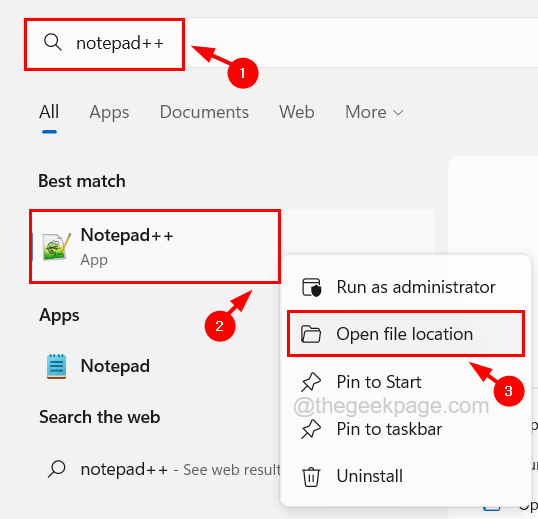
ნაბიჯი 4: ეს ხსნის საქაღალდეს, სადაც არსებობს აპლიკაციის შესრულებადი ფაილი.
ნაბიჯი 5: ახლა იპოვნეთ განაცხადის შესრულებადი ფაილი და დააწკაპუნეთ მარჯვენა ღილაკით ზე აპლიკაციის exe ფაილი ხოლო დაჭერით და ჩატარების The ცვლა გასაღები თქვენს კლავიატურაზე.
ნაბიჯი 6: ეს ავსებს Run, როგორც სხვა მომხმარებლის კონტექსტურ მენიუში.
ნაბიჯი 7: დააწკაპუნეთ გაუშვით როგორც განსხვავებული მომხმარებელი კონტექსტური მენიუდან, რომელიც შეგიძლიათ იპოვოთ Run as administrator პარამეტრის ქვემოთ.

ნაბიჯი 8: მას შემდეგ რაც დააწკაპუნებთ Run, როგორც სხვა მომხმარებლის, ის გამოჩნდება პატარა ფანჯარა სისტემის ეკრანზე.
ნაბიჯი 9: თქვენ უნდა შეიყვანოთ მომხმარებლის ანგარიშის სახელი და პაროლი.
ნაბიჯი 10: ბოლოს დააწკაპუნეთ კარგი ფანჯარაში, რომელიც ხსნის აპლიკაციას, როგორც სხვა მომხმარებელი და არა ის, რომელიც გამოიყენება სისტემაში შესასვლელად.
რეკლამა
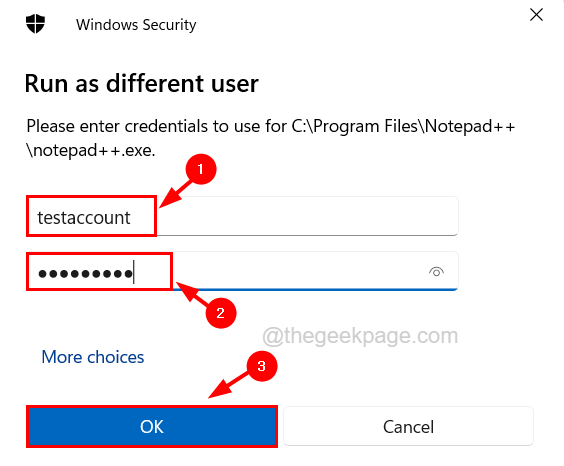
ამ მეთოდის გამოყენებით თქვენ შეგიძლიათ გაუშვათ ნებისმიერი აპლიკაცია, როგორც სხვა მომხმარებელი თქვენს Windows სისტემაში.

